W systemie Windows CMOS to skrót od Complementary Metal-Oxide Semiconductor. Jest to pamięć zasilana bateryjnie znajdująca się na płycie głównej komputera. Termin ten opisuje również technologię pamięci, która pomaga programowi Basic Input/Output System (BIOS) na komputerze PC przechowywać ważne dane systemowe, takie jak ustawienia daty i godziny, sekwencja rozruchowa, informacje o dyskach twardych i inne konfiguracje systemu.
Jeśli wystąpi problem z tą pamięcią, przed uruchomieniem systemu Windows komputer wyświetli błąd „Zła suma kontrolna CMOS”. W tym przewodniku pokażemy, co powoduje błąd i jak go naprawić.

Co powoduje błąd sumy kontrolnej CMOS w systemie Windows?
„Suma kontrolna ” opisuje wartość (liczbę lub literę) używaną do monitorowania lub weryfikowania integralności plików na urządzeniu pamięci masowej. Pojawi się błąd „Zła suma kontrolna CMOS” na komputerze, jeśli wartości w pamięci CMOS są uszkodzone. Może to być spowodowane zainstalowaniem nieprawidłowej lub uszkodzonej aktualizacji systemu BIOS. Sam CMOS jest zasilany przez dedykowaną baterię, więc możesz również otrzymać błąd sumy kontrolnej CMOS, jeśli bateria CMOS jest słaba, zła lub stara.
Skoki napięcia lub nieprawidłowe odłączenie komputera od gniazdka elektrycznego może powodują również błąd sumy kontrolnej CMOS. Pomimo wielu czynników sprawczych, „Zła suma kontrolna CMOS” jest łatwa do naprawienia.
Ciekawostka:CMOS jest również określany jako zegar czasu rzeczywistego (RTC), komplementarny- Symetryczny półprzewodnik z tlenku metalu (COS-MOS) lub nieulotna pamięć RAM (NVRAM).
Jak naprawić błąd sumy kontrolnej CMOS
Jeśli komputer z systemem Windows wyświetla „CMOS Checksum Bad” błąd” podczas uruchamiania, poniższe rozwiązania rozwiązywania problemów powinny rozwiązać problem.
Wykonaj automatyczną naprawę
Możesz także użyć narzędzia Start-Up Repair, aby naprawić problemy uniemożliwiające prawidłowe uruchomienie systemu Windows. Wyłącz komputer i wykonaj poniższe czynności.
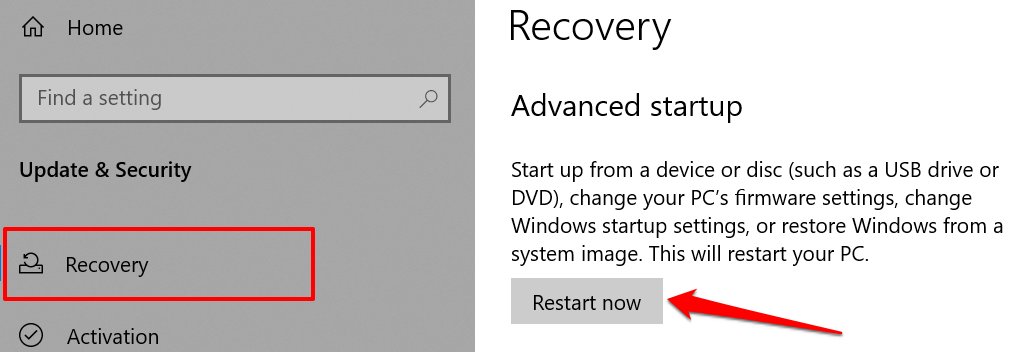
Jeśli system Windows nie uruchamia się, wyłącz komputer i włącz go ponownie. Gdy ekran się zaświeci, naciśnij kilkakrotnie klawisz F8lub F11, aż na ekranie pojawi się zaawansowane menu startowe.
Inny sposób na załadowanie zaawansowanych Menu startowe polega na ponownym uruchomieniu komputera w trzech następujących po sobie. Oznacza to, że włącz komputer i natychmiast przytrzymaj przycisk zasilania, aż komputer wyłączy się. Powtórz to trzy razy, a komputer powinien załadować zaawansowane menu uruchamiania przy trzeciej próbie.
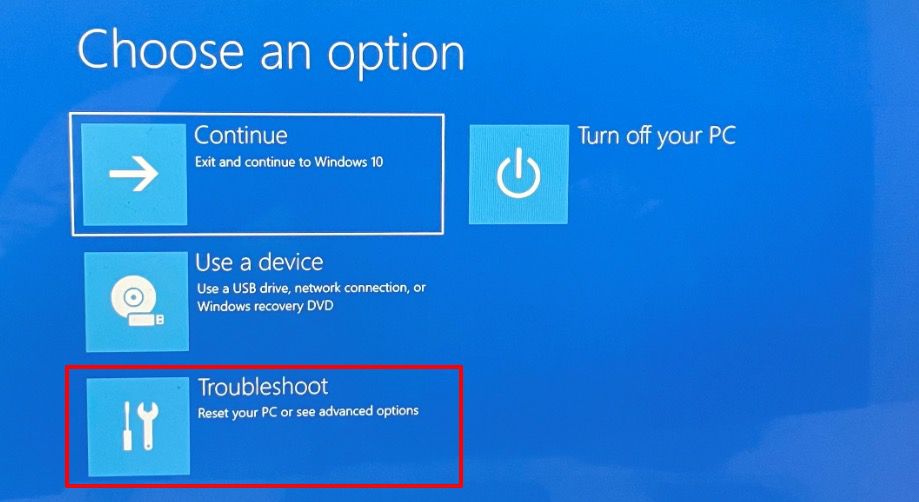
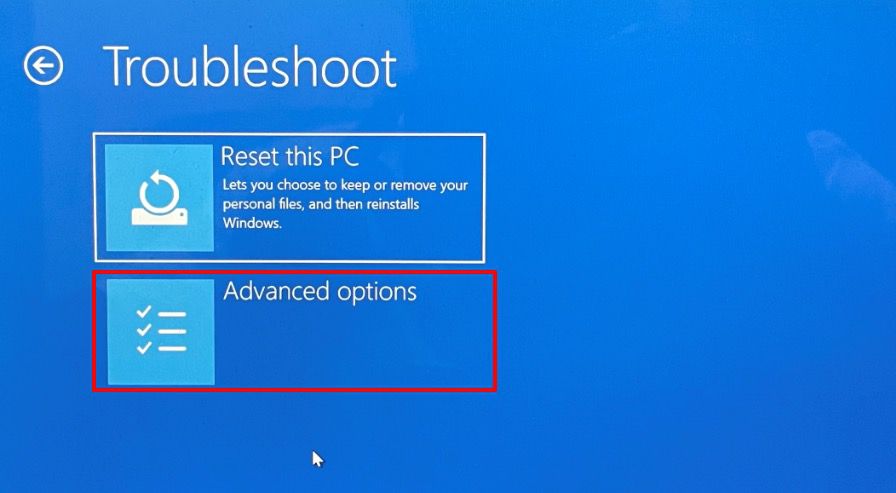
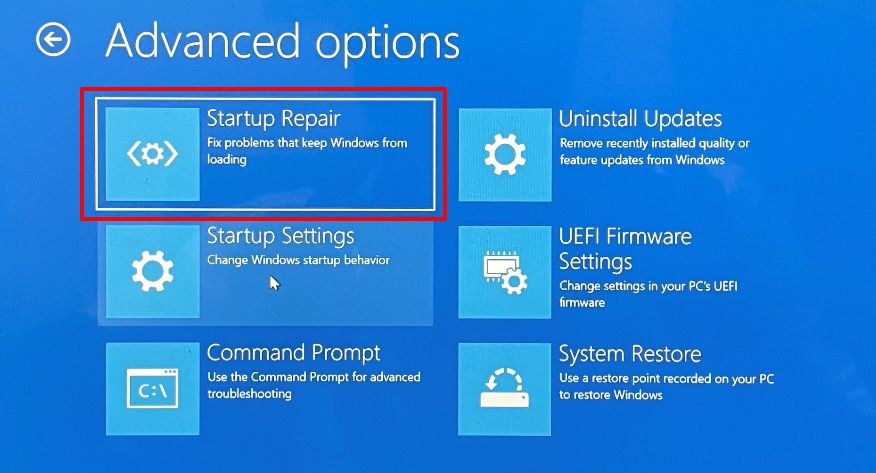
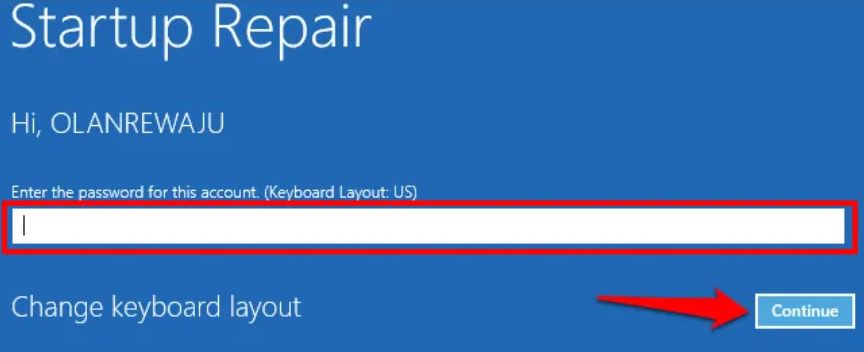
Narzędzie zdiagnozuje komputer i spróbuje naprawić wszystkie błędy systemowe uniemożliwiające jego prawidłowe uruchomienie. Uruchom ponownie komputer po zakończeniu operacji i sprawdź, czy to naprawi sumę kontrolną CMOS.
Zresetuj BIOS do ustawień fabrycznych
Przeprowadzenie resetowania systemu BIOS spowoduje usunięcie wszystkich informacji zapisanych w pamięci CMOS. Z drugiej strony operacja usunie również uszkodzone dane i nieprawidłowe wartości systemu BIOS. Sposób, w jaki uzyskasz dostęp do BIOS-u i zresetujesz go do ustawień fabrycznych, zależy od Twojej płyty głównej i marki komputera.

Więcej informacji znajdziesz w nasz samouczek dotyczący resetowania systemu BIOS w systemie Windows. Upewnij się, że ponownie uruchomiłeś komputer po zresetowaniu systemu BIOS. Spowoduje to odbudowanie wartości sum kontrolnych i naprawienie błędu CMOS.
Naciśnij F1lub F2na stronie błędu, aby przejść do strony konfiguracji BIOS i wybierz Załaduj ustawienia domyślne, Załaduj ustawienia domyślnelub dowolna opcja przypisana do przywrócenia domyślnego systemu BIOS.
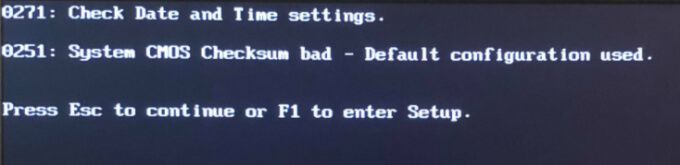
Niektóre komputery mogą wymagają naciśnięcia innego klawisza (zwykle Dellub F8) do wejdź na stronę konfiguracji systemu Windows BIOS. Sprawdź instrukcje na stronie błędu, aby się upewnić.
Jeśli opuściłeś stronę błędu, możesz zresetować BIOS z menu Zaawansowane uruchamianie systemu Windows. Wyłącz komputer i poczekaj około 20-30 sekund, aż całkowicie się wyłączy.
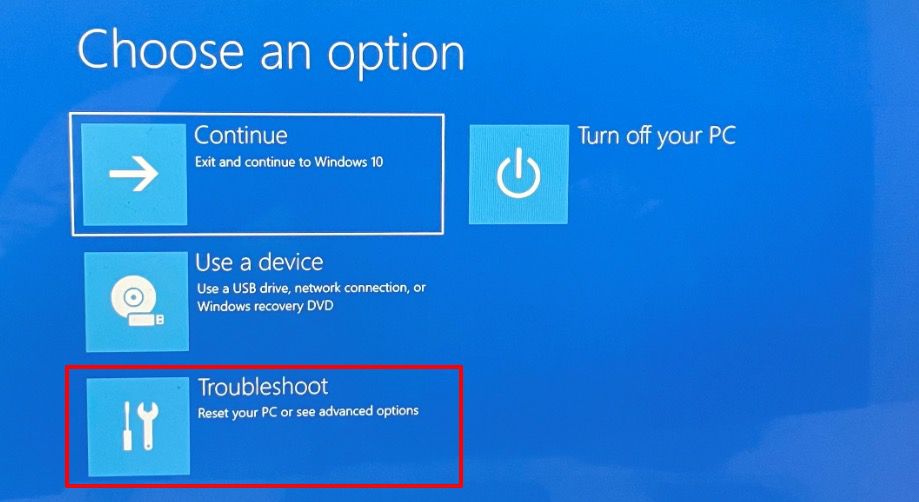
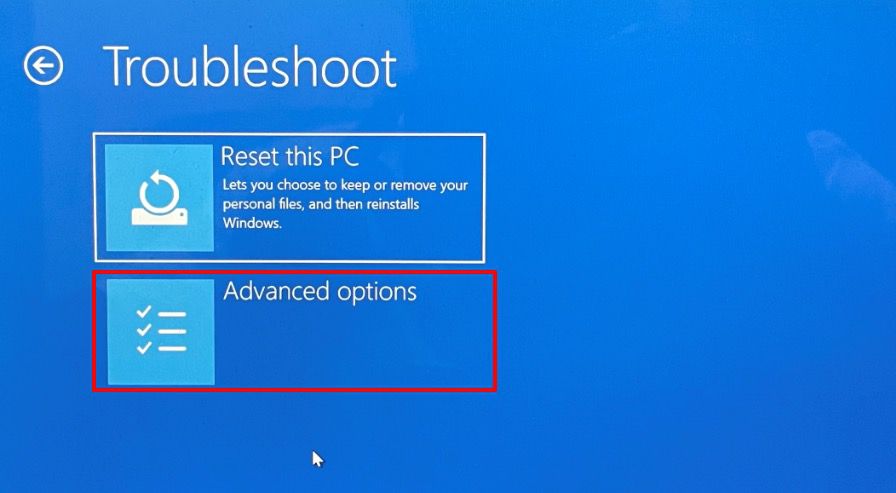
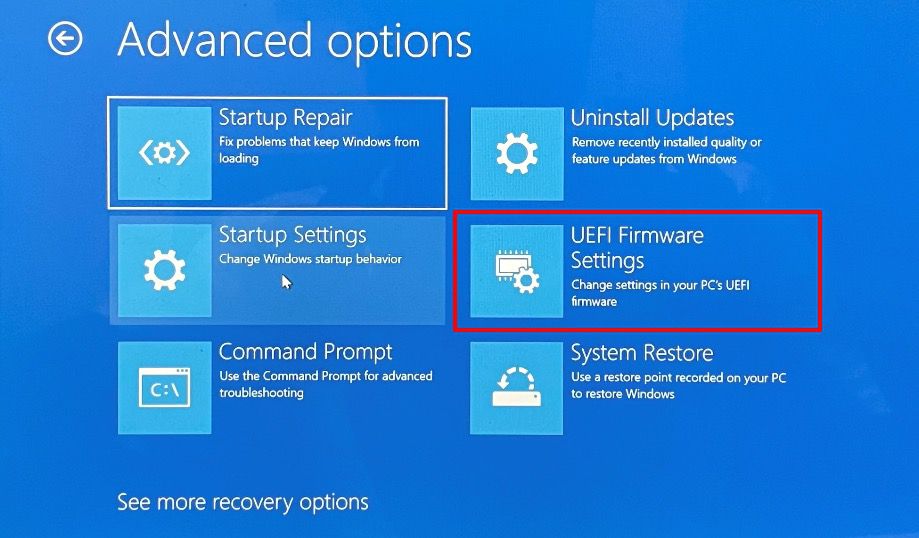
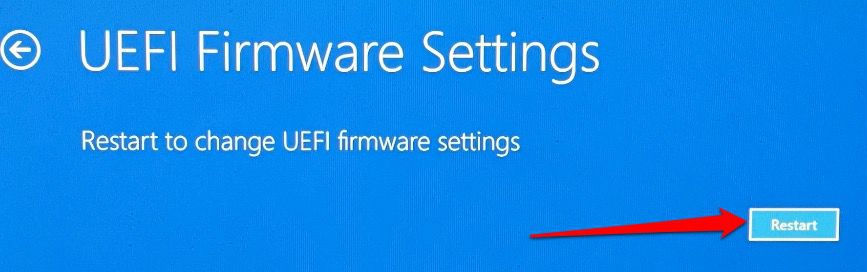
Interfejs konfiguracji BIOS będzie się różnić w zależności od marki komputera. Niemniej jednak powinieneś znaleźć opcję zresetowania systemu BIOS w sekcji „Wyjście” narzędzia BIOS.
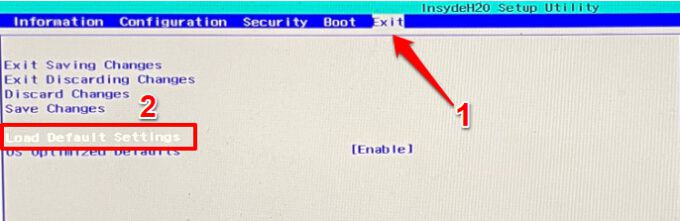
Jeśli nie znajdziesz opcję przywrócenia domyślnych ustawień systemu BIOS, skontaktuj się z producentem komputera lub zapoznaj się z instrukcją obsługi urządzenia.
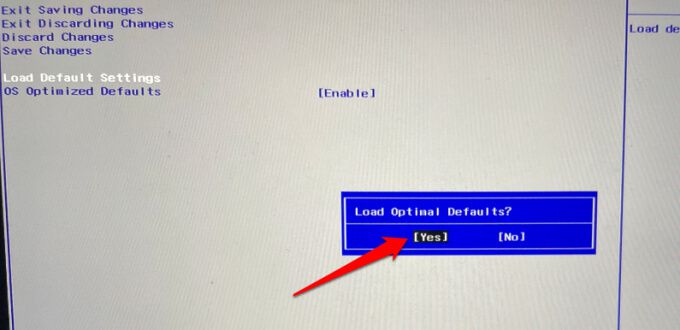
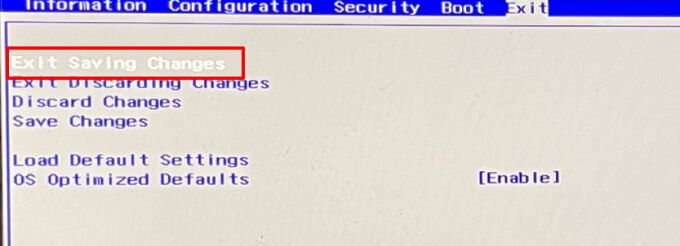
Spowoduje to przywrócenie systemu BIOS komputera do ustawień domyślnych i uruchomienie systemu Windows. Aby sprawdzić, czy to rozwiązało problem, wyłącz komputer i włącz go ponownie. Wypróbuj następny krok rozwiązywania problemów, jeśli nadal pojawia się błąd „Zła suma kontrolna CMOS” po włączeniu komputera.
Zaktualizuj BIOS
Należy wykonać aktualizację systemu BIOS, jeśli Wersja BIOS komputera PC nie odpowiada najnowszej wersji na stronie producenta (sprawdź sekcję „Pobieranie sterowników” lub „BIOS”). Pobierz narzędzie BIOS zawierające aktualizację pasującą do Twojego modelu komputera, uruchom je z uprawnieniami administratora i pozwól narzędziu automatycznie zaktualizować BIOS urządzenia.
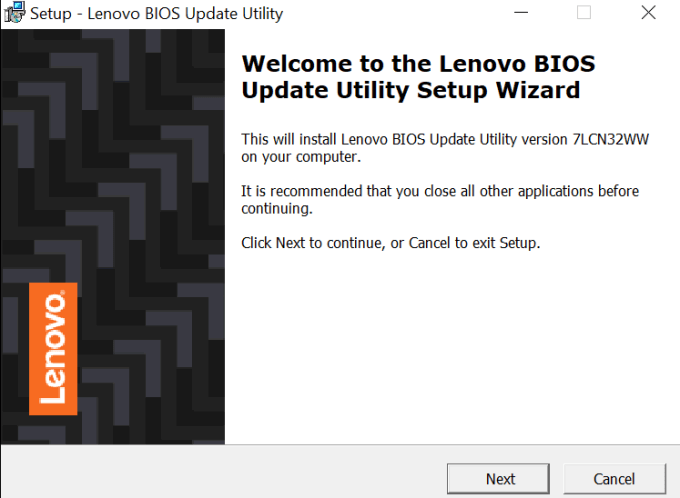
Zanim przejdziesz dalej, zrozum, że BIOS jest delikatnym elementem płyty głównej komputera. Zainstalowanie nieprawidłowej aktualizacji lub niewłaściwa aktualizacja BIOS-u może spowodować trwałe uszkodzenie płyty głównej. Postępuj zgodnie z instrukcjami producenta komputera, aby nie zrujnować urządzenia.
To powiedziawszy, zdecydowanie zalecamy pobieranie plików BIOS tylko ze strony internetowej producenta komputera. Ponadto upewnij się, że aktualizacja systemu BIOS należy do Twojego modelu komputera. Zainstalowanie pliku BIOS innego urządzenia na komputerze spowoduje zablokowanie płyty głównej.
Na koniec nie wyłączaj ani nie uruchamiaj ponownie komputera podczas aktualizacji systemu BIOS. Wszelkie przerwy (np. przepięcie lub przerwa w zasilaniu) podczas pracy mogą uszkodzić BIOS lub płytę główną.
Wymień baterię CMOS
Jak wspomniano wcześniej, komputer może nie być w stanie zweryfikować integralność plików BIOS, jeśli bateria zasilająca CMOS jest słaba. Oznaki awarii baterii CMOS obejmują nieprawidłowe dane i czas, niereagujące urządzenia peryferyjne, problemy z połączeniem z Internetem itp.

Jeśli nadal masz CMOS błąd sumy kontrolnej po wypróbowaniu tych rozwiązań rozwiązywania problemów, bateria CMOS jest prawdopodobnie zła. A może jest przesunięty ze swojej pozycji.
Próbuj ponownie wyregulować lub wymienić baterię CMOS tylko wtedy, gdy jesteś wykwalifikowanym technikiem komputerowym. W przeciwnym razie odwiedź pobliskie centrum napraw lub skontaktuj się z producentem komputera.
Sprawdź, czy nie ma uszkodzeń sprzętu
Częściowe lub całkowite uszkodzenie płyty głównej komputera może również wywołać błąd „Zła suma kontrolna CMOS”. Zabierz swój komputer do centrum napraw, aby sprawdzić płytę główną pod kątem uszkodzeń fizycznych.